ది గ్రాఫిక్ ప్రాసెసింగ్ యూనిట్, లేదా GPU, రాస్ప్బెర్రీ పై బోర్డులో ఒక భాగం. చిత్రాల గణన వేగాన్ని పెంచడం దీని ప్రధాన లక్ష్యం. రాస్ప్బెర్రీ పై a బ్రాడ్కామ్ వీడియో కోర్ VI ఇది రెండింటికి మద్దతు ఇస్తుంది 2D మరియు 3D సాధారణ సాధారణ ప్రయోజన GPU కంప్యూటింగ్తో పాటు గ్రాఫిక్స్. వినియోగదారులు వీడియోలను అమలు చేయడంలో ఇబ్బందిని ఎదుర్కొంటే లేదా గ్రాఫిక్స్ సమస్యలను ఎదుర్కొంటే, వారు తమ సిస్టమ్లో వీడియోలు లేదా గ్రాఫిక్లను సజావుగా అమలు చేయాలనుకున్నప్పుడు GPU మెమరీని మార్చవచ్చు.
ఈ వ్రాతలో, మీరు రాస్ప్బెర్రీ పైలో GPU మెమరీని ఎలా మార్చాలో నేర్చుకుంటారు.
రాస్ప్బెర్రీ పైలో GPU మెమరీని మార్చడం
రాస్ప్బెర్రీ పై GPU మెమరీని మార్చడానికి, క్రింద పేర్కొన్న దశలను జాగ్రత్తగా అనుసరించండి:
దశ 1 : ముందుగా, టెర్మినల్ను తెరిచి, రాస్పి కాన్ఫిగరేషన్ సాధనాన్ని యాక్సెస్ చేయడానికి క్రింద పేర్కొన్న ఆదేశాన్ని టైప్ చేయండి:
$ సుడో raspi-config

దశ 2 : ఎ raspi- config సాధనం విండో వివిధ ఎంపికలతో తెరపై కనిపిస్తుంది.
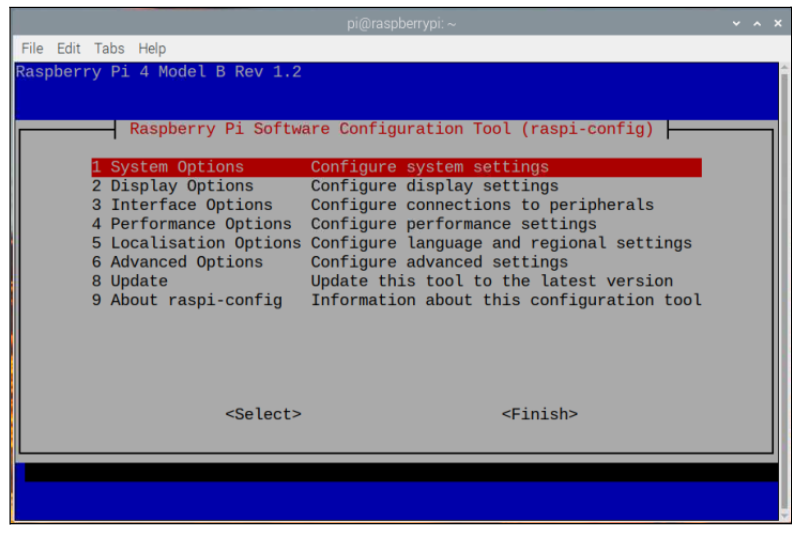
దశ 3 : ఎంపికలలో, '' ఎంచుకోండి పనితీరు ఎంపికలు ”.
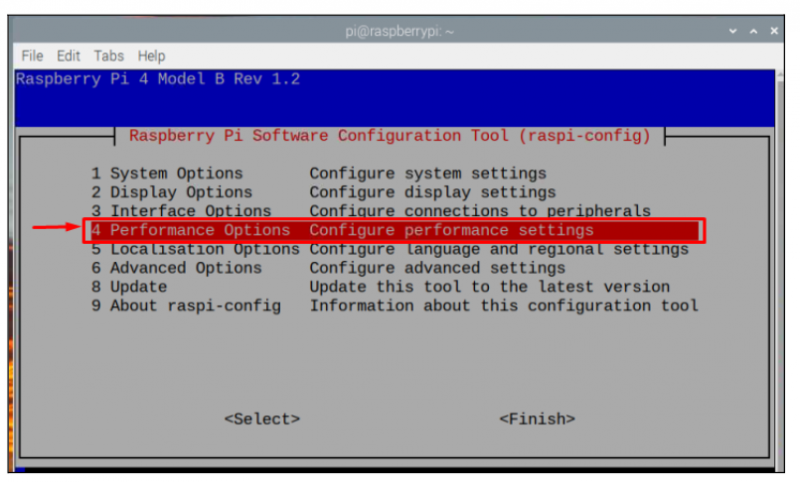
దశ 4 : ఆపై 'ని ఎంచుకోండి GPU మెమరీ ' ఎంపిక.
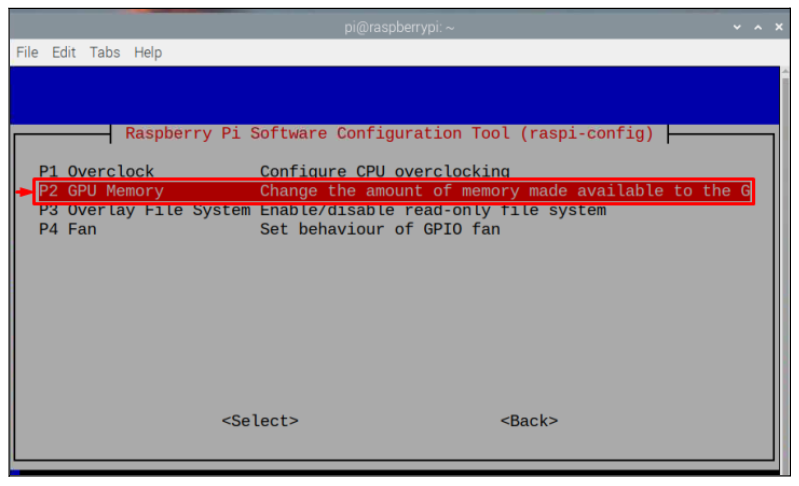
దశ 5 : మీ మెమరీ అవసరానికి అనుగుణంగా నంబర్ను టైప్ చేయడం ద్వారా మెమరీని నవీకరించండి. ఇక్కడ, నేను దానిని మార్చాను 256 , మరియు నొక్కండి ' నమోదు చేయండి ”.
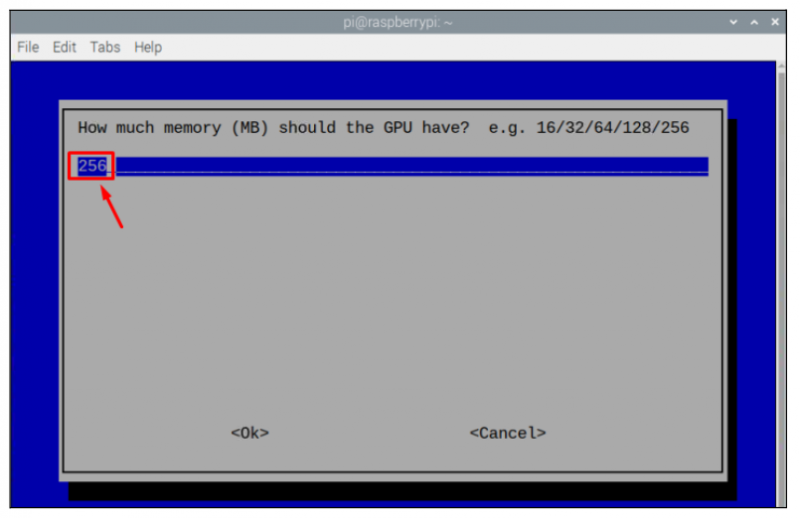
గమనిక : ఈ మెమరీ MBలలో ఉందని గుర్తుంచుకోండి.
దశ 6 : 'ని ఎంచుకోండి <ముగించు> ' ఎంపిక.
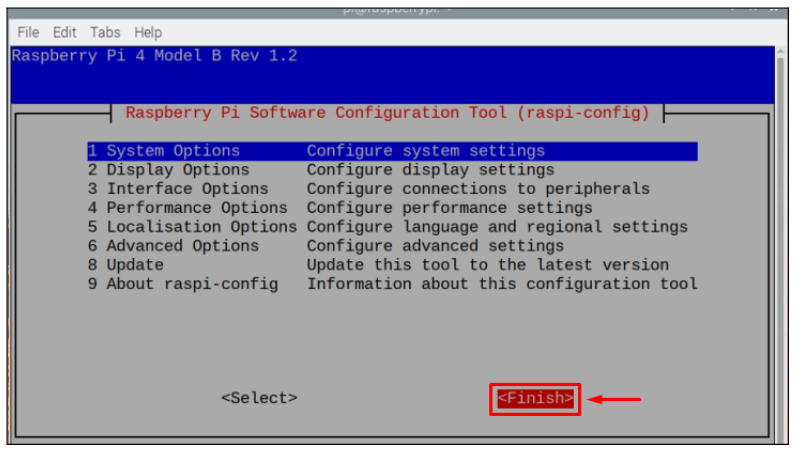
దశ 7 : అప్పుడు మీరు రీబూట్ చేయమని అడుగుతున్న స్క్రీన్పై ఒక ప్రాంప్ట్ కనిపిస్తుంది, '' ఎంచుకోండి <అవును> ”పరికరాన్ని రీబూట్ చేయడాన్ని నిర్ధారించే ఎంపిక.
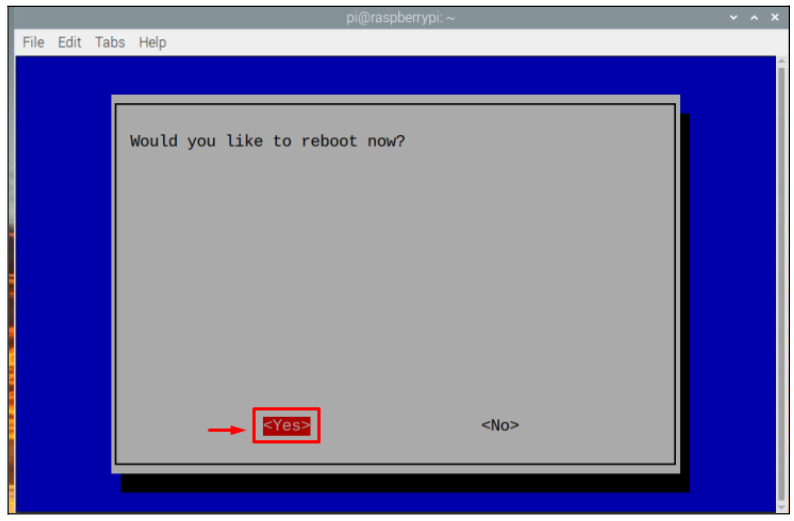
పరికరాన్ని రీబూట్ చేసిన తర్వాత, మీ సిస్టమ్ యొక్క GPU మెమరీ మార్చబడుతుంది.
ముగింపు
Raspberry Piలో వీడియోలు సరిగ్గా రన్ కానట్లయితే, వినియోగదారులు Raspberry Pi సాఫ్ట్వేర్ కాన్ఫిగరేషన్ సాధనం ద్వారా GPU మెమరీని మార్చవచ్చు. 'లోకి వెళ్లడం ద్వారా పనితీరు ఎంపికలు 'మరియు ఎంచుకోవడం' GPU మెమరీ ”, ఒకరు తన/ఆమె అవసరానికి అనుగుణంగా మెమరీని మార్చుకోవచ్చు. కాన్ఫిగరేషన్ పూర్తయిన తర్వాత, మార్పులను వర్తింపజేయడానికి రీబూట్ అవసరం. రీబూట్ చేసిన తర్వాత, GPU మెమరీ విజయవంతంగా మార్చబడుతుంది మరియు సిస్టమ్లో వీడియోలను అమలు చేయడం ద్వారా వినియోగదారు పనితీరును పరీక్షించవచ్చు.